
” 포토샵 웹용으로 저장(Save for Web)을 하려고 하는데 이미지 크기가 제멋대로 줄어듭니다. “

우측 상단을 보면 10000px로 작업된 파일임을 확인할 수가 있습니다.
그리고 웹용으로 저장을 클릭하여 저장하려고 하는데
저장 이미지 사이즈의 세로가 8192px로 고정, 퍼센트는 81.89%로 줄어 있습니다.
세로 사이즈도 퍼센트도 높이려 해도 더 이상 높아지지 않습니다.
갑자기 왜 이러는가 싶으실텐데
갑자기 이런다기 보다는 그 동안 눈치를 채지 못했을 뿐일 가능성이 큽니다.
포토샵 웹용으로 저장(Legacy)은 세로 사이즈를 최대 8192px로 제한하고 있습니다.
이느느 많은 사용자들에게서도 항상 말이 많은 부분이였습니다.
그렇다면 어떻게 해결해야 할까요?
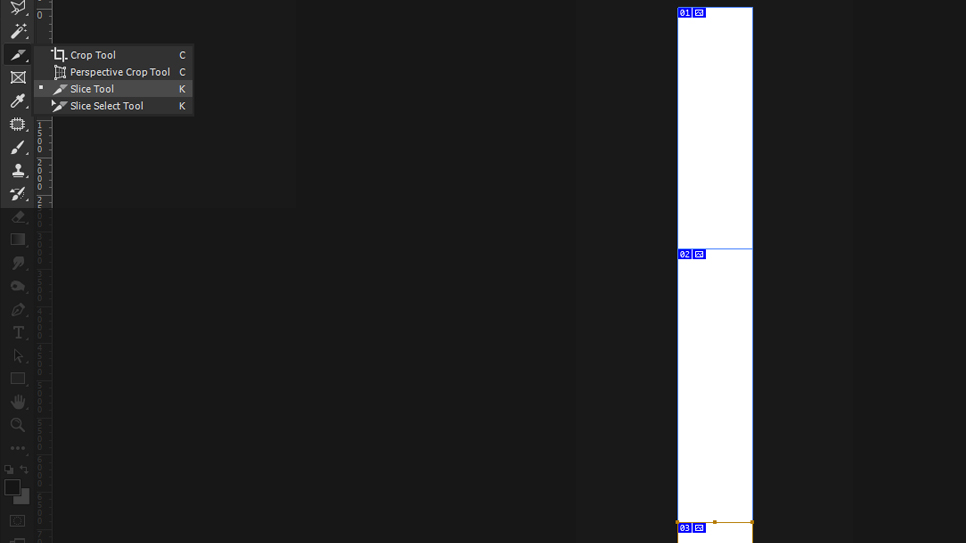
첫 번째 방법은 슬라이스 도구로 저장 영역을 나누어주는 방법이 있습니다.
저는 3등분으로 나누었습니다.
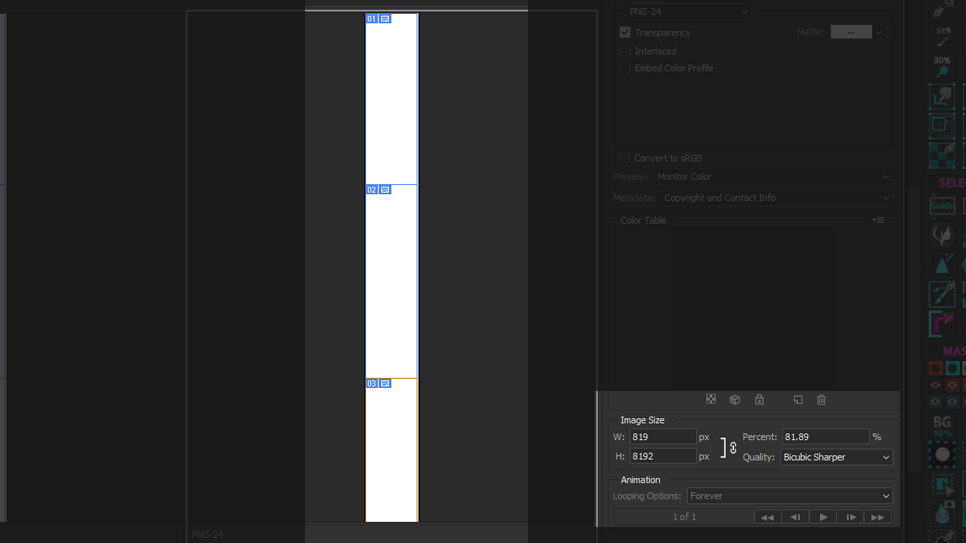
웹용으로 저장을 클릭하여 보면 3등분이 되어서 저장이 될 것이라는 것을 확인할 수 있습니다.
이미지 사이즈는 전체 크기를 표시하는 것이라 여전히 8192px로 고정되어 있는데 신경쓰지 마세요.
영역을 이렇게 나눈 후 저장을 합니다.
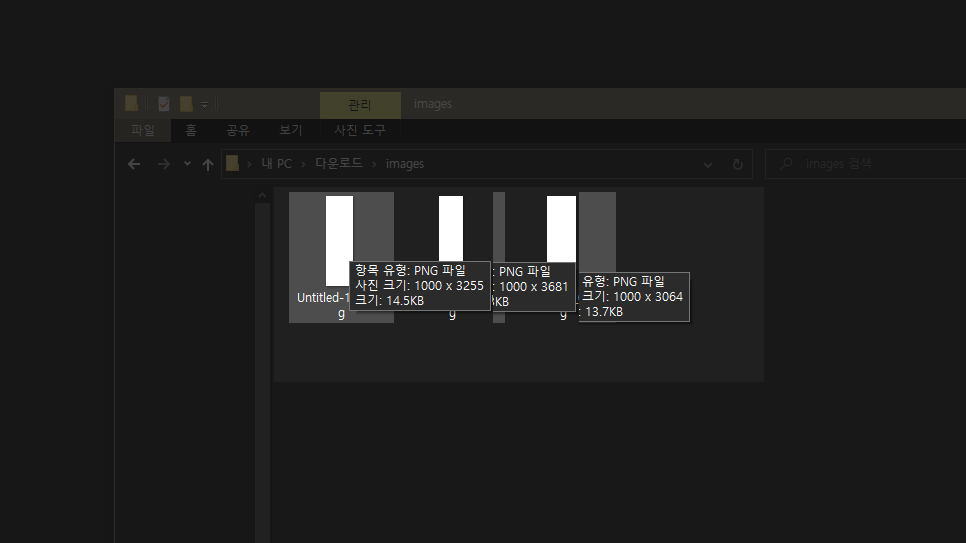
슬라이스로 나눈 후 저장을 하면 새로운 폴더가 생성되어 폴더 안에 저장됩니다.
3개의 영역으로 나눈 그대로 저장이 잘 되었으니 이미지의 세로 사이즈를 확인해 봅니다.
합산해보니 정확히 10000px 입니다.
이렇게 슬라이스로 영역을 나누어 저장하면 작업했을 당시의 세로 사이즈를 유지할 수 있습니다.
하지만 슬라이스로 나눈 영역마저 8192px보다 높으면 안됩니다.
두 번째 방법은 미리보기를 통하여 저장하는 방법 입니다.
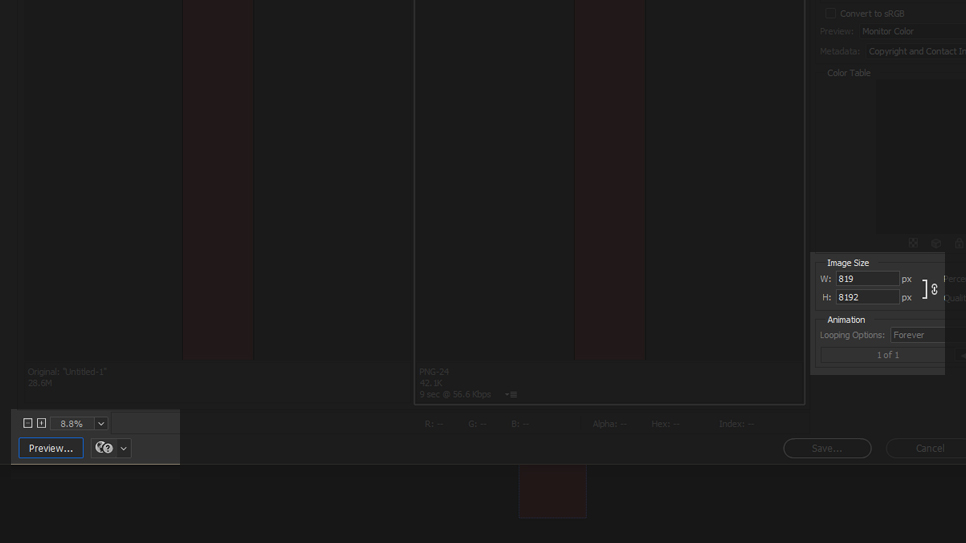
여전히 8192px로 고정되어 있습니다.
웹용으로 저장 창에서 좌측 하단에 있는 Preview… 및 지구 버튼을 클릭합니다.
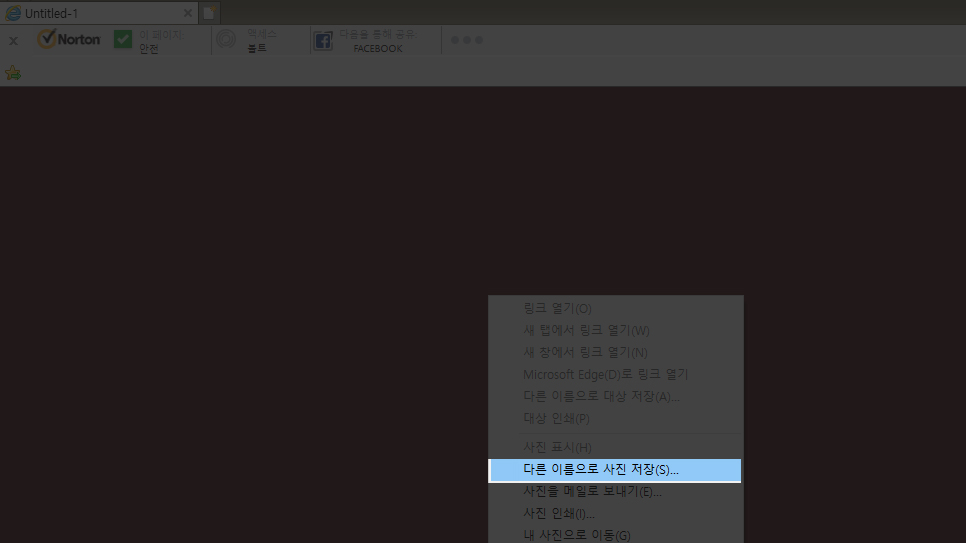
버튼을 클릭하면 인터넷이 새 창으로 열리면서 저장하려는 이미지가 인터넷 창으로 뜨게 됩니다.
그러면 마우스 오른쪽 버튼을 클릭하여 다른 이름으로 저장을 해 줍니다.
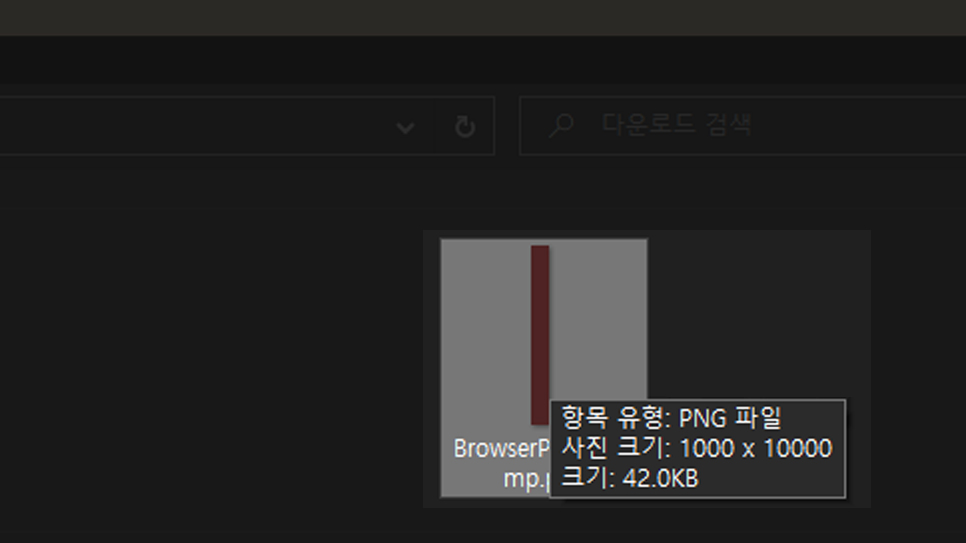
보시는 바와 같이 작업했던 사이즈로 저장되었습니다.
이렇게 8192px을 무시하고 작업한 사이즈로 저장할 수 있습니다.
세 번째 방법은 간단합니다.
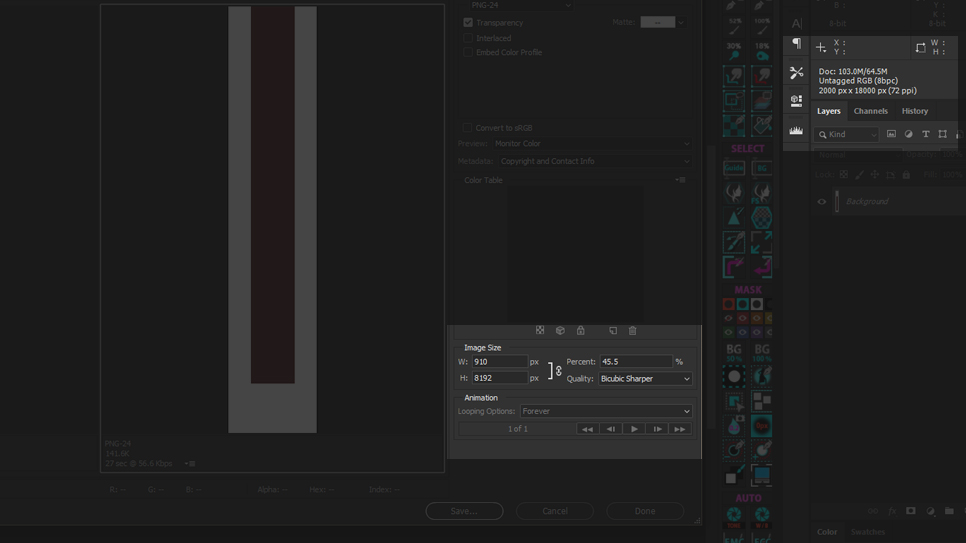
이번에는 가로 2000px 세로 18000px로 사이즈를 확장 했습니다.
역시 8192px로 나타나는 것을 볼 수 있습니다.
이제 8192px은 무시하고 그냥 바로 저장합니다.
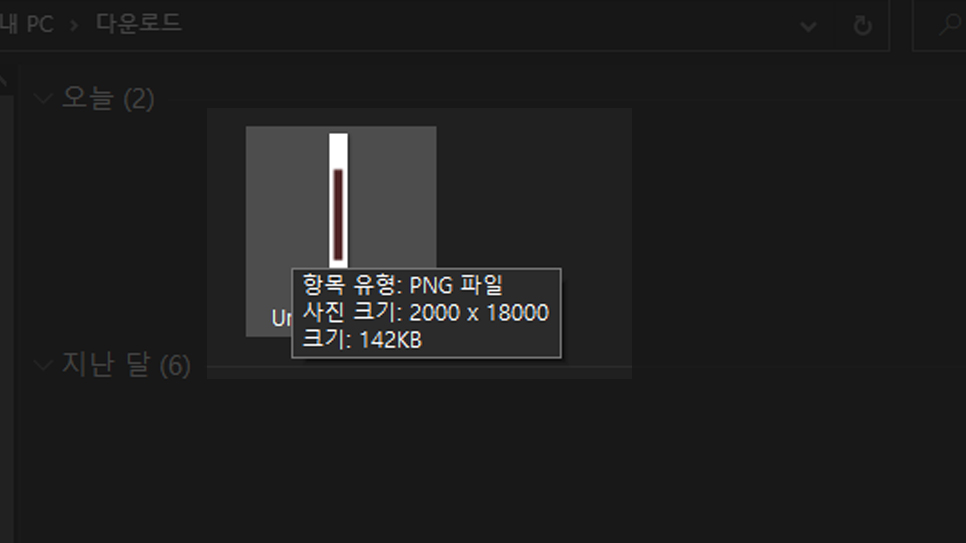
작업했던 사이즈 그대로 저장되었습니다.
가로 세로 퍼센트 건드릴 필요 없이 무시하고 저장하면 됩니다.
Just go ahead